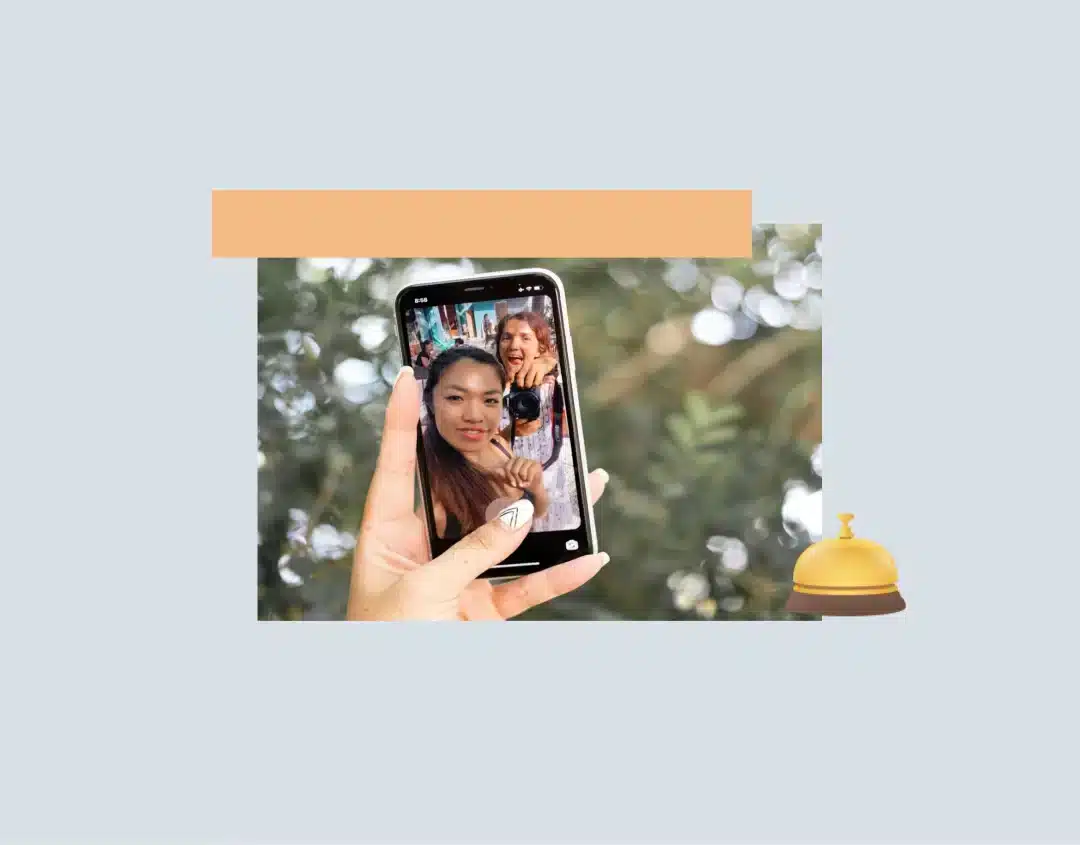KI-gestützte Content-Erstellung mit Canva Magic Studio: Praktische Helfer für visuelle Inhalte in deinem Social-Media-Alltag
Der folgende Prozess kommt dir als Social-Media-Verantwortliche:r vielleicht bekannt vor?
- Foto-Archiv oder Smartphone nach passendem Bildmaterial durchsuchen,
- Bild(er) bearbeiten,
- Alttext erstellen,
- Captions für unterschiedliche Social-Media-Kanäle schreiben,
- dann alle Inhalte einpflegen
- und schließlich veröffentlichen.
Und das nicht nur einmal, sondern mehrmals am Tag. Wie gut, dass es mittlerweile KI-Tools gibt, die bei dem einen oder anderen Schritt helfen können.
Doch welches Tool ist die beste Wahl? Wenn du Canva Pro oder eine höhere Version wie Teams oder Enterprise nutzt, benötigst du für die Bildbearbeitung und das Brainstorming keine weiteren KI-Lösungen. Canva Pro stellt dir dafür „Magic Studio” zur Verfügung.
In diesem Beitrag erfährst du, wie dich dieses Studio bei deiner Content-Erstellung unterstützt – von der Ideenfindung bis hin zur Bearbeitung von Bildmaterial. Ein kleiner Trick, den ich dir am Ende verrate, macht das Einpflegen deiner Canva-Inhalte noch schneller und deinen Social-Media-Alltag viel einfacher.
Magic Studio von Canva: Ein Überblick über deine praktischen Helfer
Bekannt ist Canva für die einfache und schnelle Erstellung von Social-Media-Inhalten geworden. Die KI-Tools, die in Magic Studio enthalten sind, verbessern und vereinfachen diesen Prozess noch einmal deutlich.
In der folgenden Übersicht stelle ich dir die wichtigsten Werkzeuge mit KI vor und zeige, wofür du sie am besten einsetzt.
Magic WriteTM: Textbearbeitung und -optimierung leicht gemacht
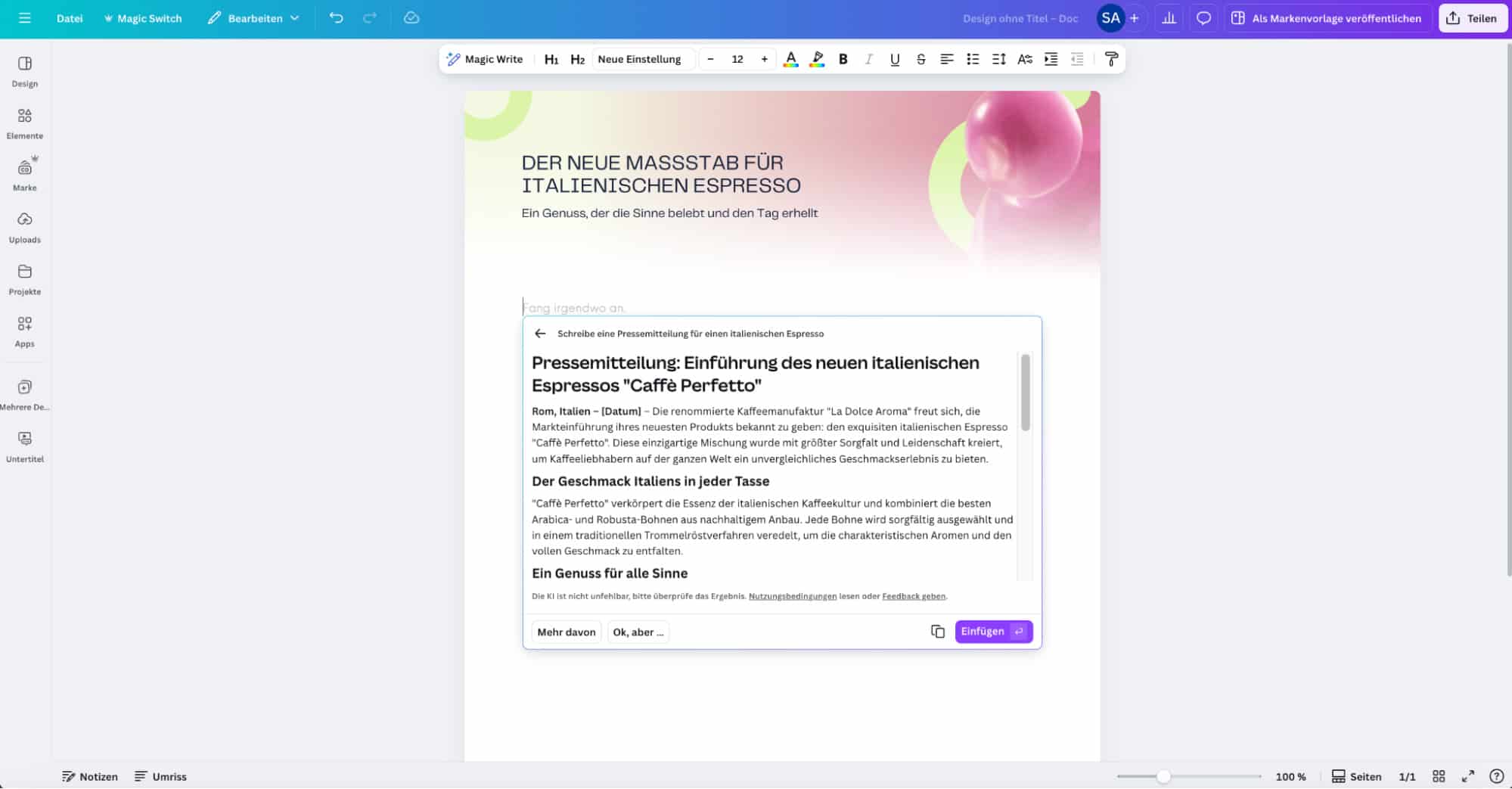
Das KI-Texttool von Canva. Setze es für Brainstorming und erste Entwürfe von Bildunterschriften, Überschriften, Beiträgen oder kurzen Beschreibungen ein. Die Eingabe erfolgt über einfache Prompts (z. B. „Erstelle eine Instagram-Caption für ein neues Produkt”) und liefert direkt Vorschläge, die du ganz einfach anpassen kannst.
Die KI-Funktion erscheint, sobald du im Canva-Editor ein Textelement auswählst oder mit der Arbeit an einem Canva Doc beginnst. Der Textgenerator kann nicht nur Texte generieren. Du kannst auch ausgewählte Textbausteine umformulieren oder erweitern lassen.
So kannst du Magic WriteTM einsetzen:
- Lass dir zunächst einige Formulierungen für Beschreibungen, Hooks und Headlines vorschlagen und individualisiere sie anschließend.
- Gib einen Input ein und generiere mehrere Varianten, um mehr Auswahl und kreative Möglichkeiten zu entdecken.
- So triffst du leichter und schneller den richtigen Ton für jeden deiner Social-Media-Kanäle.
Tipps:
- Wie bei allen Textgeneratoren gilt auch hier beim Prompten: Sei so präzise wie möglich in der Beschreibung deiner Vorstellung. Dann klappt es auch mit dem Output.
- Du willst nicht ständig die Brand Voice deines Unternehmens eintippen? Dann hinterlege sie in deinen Markenunterlagen. Bei der Bearbeitung von Textbausteinen oder in Canva Docs kannst du dann mithilfe der Funktionen „Sprachstil ändern” und „Brand Voice anwenden” Texte generieren und diese passend umschreiben.
Bildbearbeitung in Magic Studio: Bilder editieren und optimieren
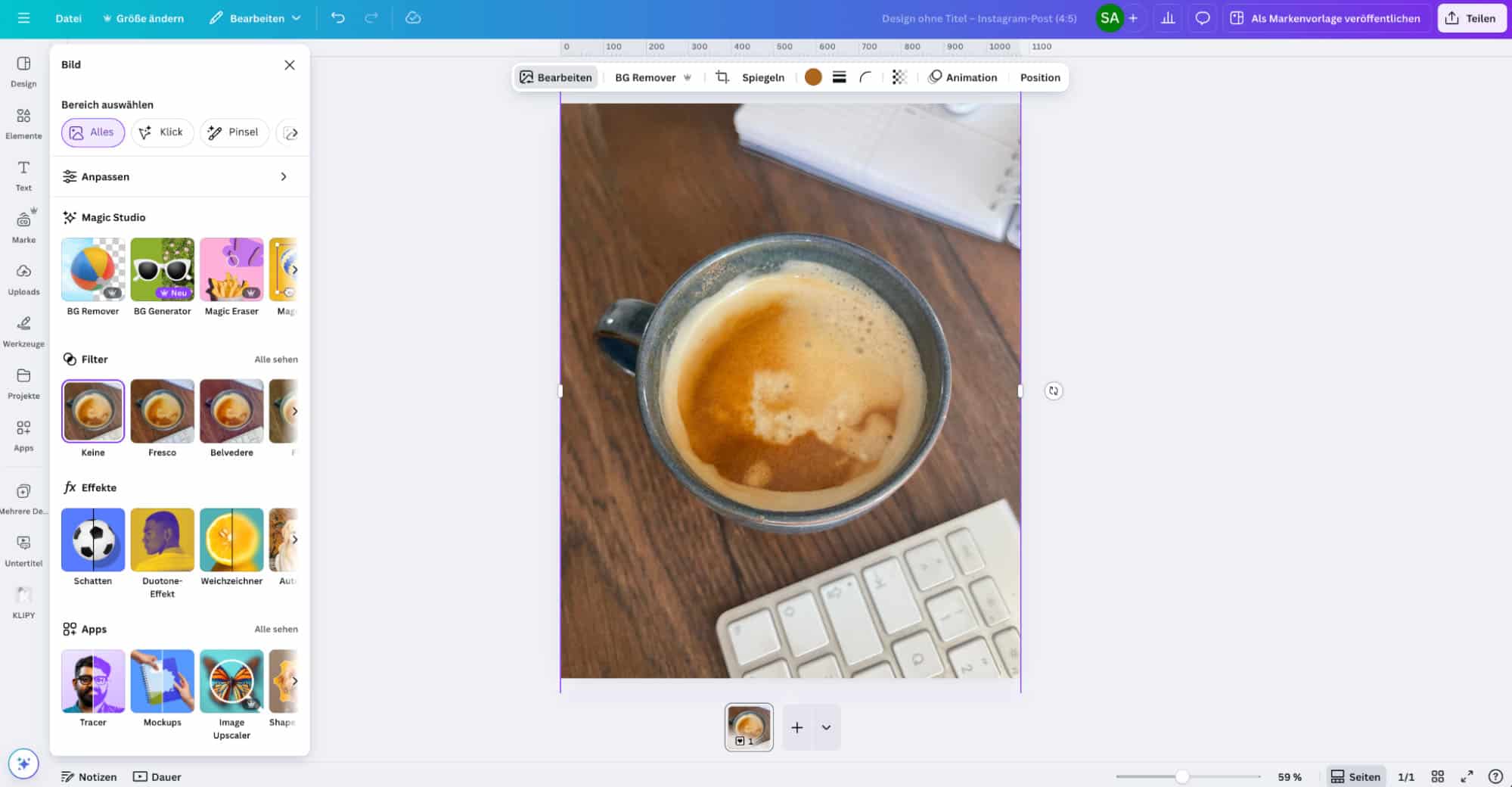
Mit einem Klick auf ein Foto kannst du im Canva-Editor auf verschiedene Bearbeitungsfunktionen zugreifen. Wähle dazu das gewünschte Bildmaterial aus. Über der Leinwand erscheint eine Navigation. Dort klickst du auf „Bearbeiten”.
Die folgenden KI-Tools gehören alle dazu – ein Grund mehr, sie hier alle gemeinsam vorzustellen – und sind unter dem Begriff „Magic Studio” zusammengefasst. So setzt du sie ein:
- BG Remover: Wenn du nur eine Person oder einen Gegenstand aus deinem Material benötigst, kannst du Hintergründe – BG steht für Background – aus Bildern und Videos entfernen. Das ist praktisch für die Gestaltung von Social-Media-Beiträgen.
- BG Generator: Es macht genau das Gegenteil vom BG Remover. Dir gefällt der Hintergrund eines Bildes nicht? Mit einem Prompt kannst du ihn schnell und einfach ändern. Das spart Zeit, denn die langwierige Suche nach Hintergrundbildern entfällt.
- Magic Eraser: Damit kannst du unerwünschte Objekte aus Bildern entfernen. Male dazu einfach die Bereiche aus, die du entfernen möchtest. Personen, die eigentlich gar nicht auf dem Bild sein wollen? Kein Problem, du kannst sie mit einem Klick entfernen.
- Magic Grab: Extrahiere ein Objekt deiner Wahl, um es auf deinem Bildmaterial zu verschieben – der Hintergrund bleibt dabei erhalten. Platziere Gegenstände und Personen so, wie du es für deinen Beitrag benötigst.
- Text extrahieren: Trenne Textbausteine aus Bildern heraus, lösche sie oder ändere sie. Schilder für witzige Memes? Mit „Text extrahieren” sind sie schnell erstellt.
- Magic Edit: Kleide Personen in andere Kleidungsstücke, färbe Gegenstände um oder füge witzige Elemente hinzu. Markiere, was du ändern möchtest, gib eine passende Beschreibung ein und Magic Edit erledigt den Rest.
- Magic Expand: Erweitere mit dieser Funktion Bildbereiche. Ab jetzt passt du unpassende Bildformate ganz einfach an die Größen deiner Social-Media-Grafiken an – ganz ohne Zuschneiden.
Wie bei allen KI-Tools ist auch bei den Bildbearbeitungsfunktionen von Magic Studio der Erfolg nicht garantiert. Du musst also immer etwas Geduld mitbringen, um das gewünschte Ergebnis zu erzielen. Mit Zeit und Übung kannst du jedoch Nerven und Ressourcen sparen.
Tipps:
- Wenn ein KI-Tool merkwürdige Schatten oder Artefakte hinterlässt, kannst du ein weiteres Tool wie den Magic Eraser nutzen, um diese Fehler zu beheben.
- Die besten Effekte erzielst du, wenn du die Bildbearbeitungsfunktionen miteinander kombinierst. Extrahiere zunächst den Text und lösche dann mit dem Magic Eraser unerwünschte Flecken.
Dazu kommt es, wenn die Realität gezielt verfälscht oder die Betrachter:innen über die Echtheit oder den Ursprung eines Bildes getäuscht werden, beispielsweise durch das Hinzufügen, Entfernen oder starke Verändern von Bildelementen.
Die Grenze zwischen legitimer Bearbeitung (z. B. Farbkorrektur) und Manipulation ist fließend und hängt vom Zweck sowie der Transparenz der Bearbeitung ab.
Zwei Tipps, um Manipulationen zu vermeiden:
- Definiere vor der Bearbeitung den Zweck des Bildes und vermeide Veränderungen, die die Aussage oder Authentizität des Originals verfälschen.
- Achte außerdem auf eine transparente Kennzeichnung von KI-bearbeiteten Bildern, zum Beispiel durch einen entsprechenden Hinweis in der jeweiligen Beschreibung (am Ende eines Beitrags oder als Bildunterschrift in einem Blogbeitrag).
Bilderstellung mit Magic Media und Dream Lab
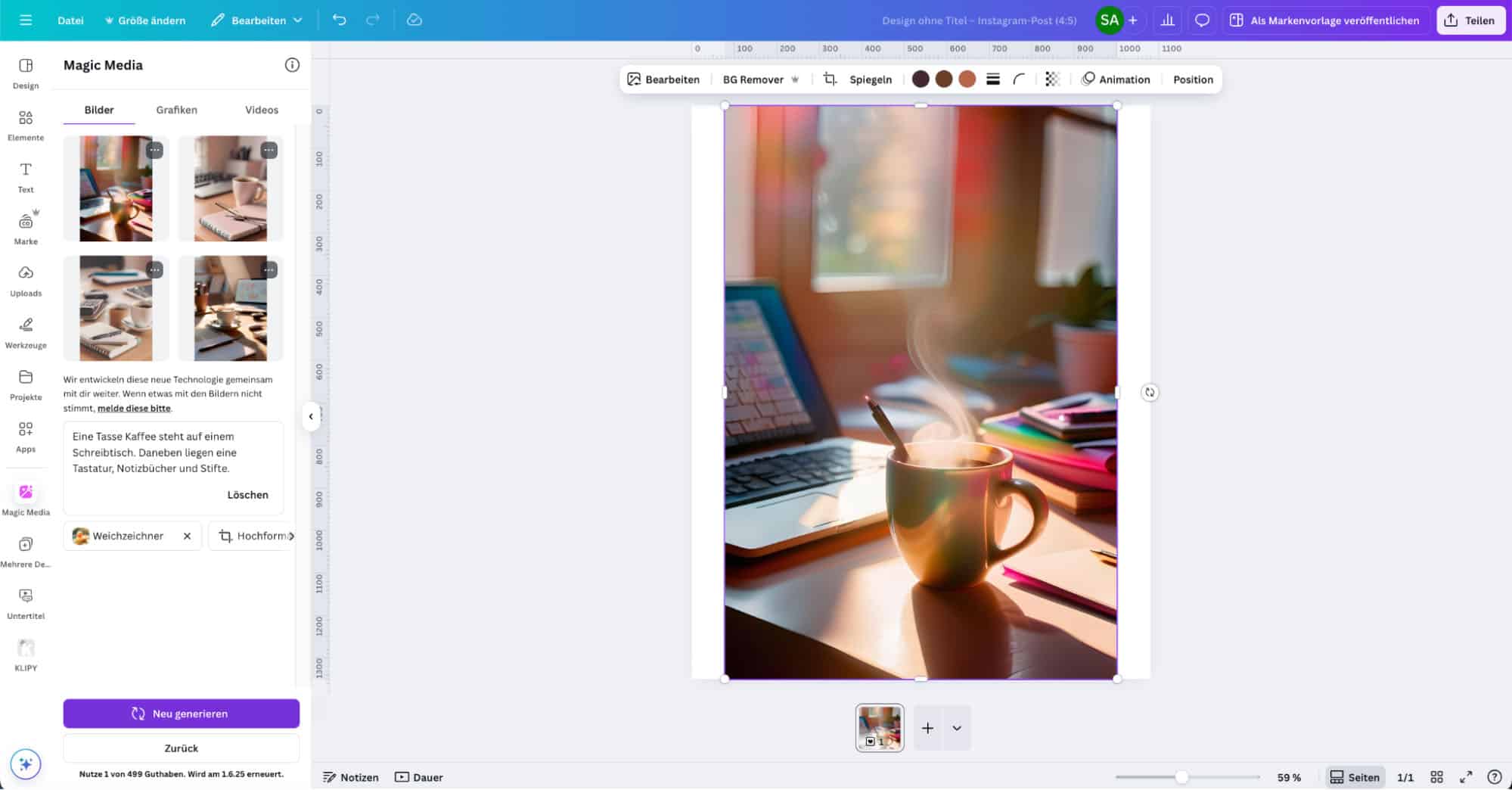
Dabei handelt es sich um zwei verschiedene Tools. Magic Media ist im Canva-Editor unter „Apps” zu finden und basiert auf einer von Canva selbst entwickelten KI. Dream Lab basiert auf Leonardo AI, das Canva erst letztes Jahr gekauft hat.
Mit Magic Media kannst du nicht nur Bilder, sondern auch Icons und Videos generieren. Der Videogenerator wurde von Canva und Runway entwickelt. Mit einem guten Prompt kannst du Videos mit einer Länge von bis zu fünf Sekunden generieren.
So kannst du Magic Media einsetzen:
- Generiere mit Magic Media individuelle visuelle Assets, anstatt zu viel Zeit mit der Suche nach passendem Material zu verbringen.
- Nutze Magic Media Video für das Brainstorming von Storyboards und kommuniziere deine Ideen so schneller mit Kolleg:innen.
Tipps:
- Stile musst du nicht beschreiben. Du kannst sie in der Vorauswahl heraussuchen. So sparst du Platz für deinen Prompt.
- Hat dein deutscher Prompt nicht das gewünschte Ergebnis geliefert? Dann versuche es mit einer englischen Variante. Manchmal versteht Magic Media Englisch besser.
- Dir fehlen passende Bildideen? Dann nutze lexica.art für die KI-Bildrecherche und orientiere dich an den dortigen Prompts.
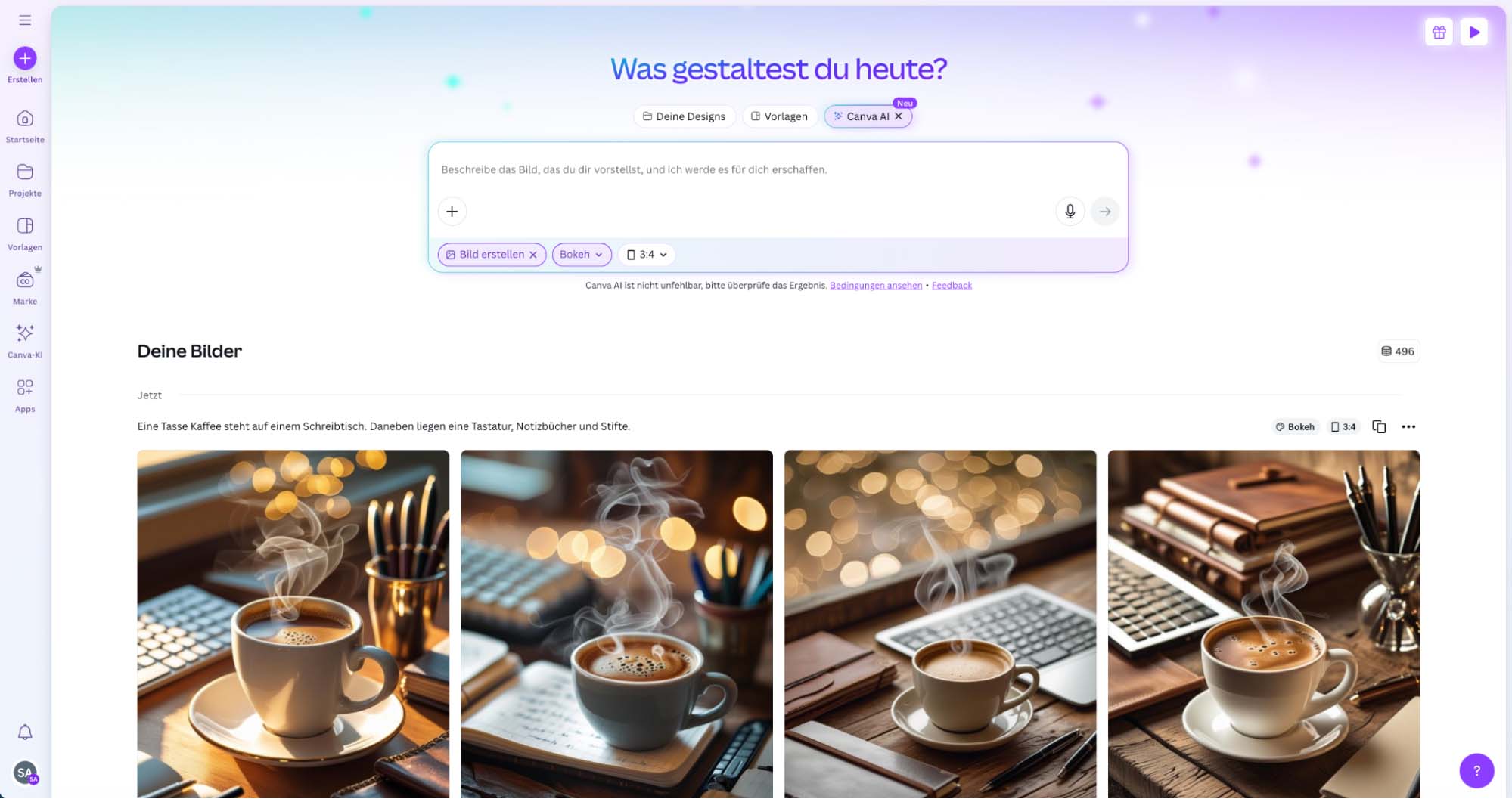
Aufgrund eines Updates ist Dream Lab nun Teil von Canva AI. Wenn du also Bilder mit Leonardo AI generieren möchtest, musst du auf der Startseite zunächst „Canva AI” und dann „Bild erstellen” auswählen.
Ergänze anschließend wie gewohnt deinen Prompt und lege einen Stil sowie ein Bildformat fest. Das generierte Bild kannst du anschließend in ein Design übernehmen oder im Auswahlfenster mithilfe weiterer Prompts nach deinen Wünschen anpassen.
Wenn du vor allem realistische Bilder – mit und ohne Personen – generieren willst, solltest du Dream Lab nutzen. Magic Media eignet sich für schnelle Ideen und illustrative Entwürfe.
So kannst du Dream Lab einsetzen:
- Erstelle hochwertiger wirkendes Bildmaterial für deine Social-Media-Aktivitäten.
- Setze die KI-Bilder für Brainstormings und Moodboards ein, um Ideen für Bildwelten und Bildsprache schneller zu entwickeln.
Tipps:
- Experimentiere und lass dir verschiedene Varianten generieren, um passendes Material für deine Bedürfnisse zu erstellen.
- Nutze das Promptfenster, das beim Betrachten des Bildes angezeigt wird, um das Ausgangsmaterial zu verbessern.
- Die Details machen den Unterschied. Hab eine klare Vorstellung von deiner Bildidee und beschreibe sie so genau wie möglich. Das Resultat wird entsprechend detaillierter aussehen.
Bonustipp für deine Videoerstellung
Du schneidest deine Kurzvideos mit dem Canva Video Editor? Um Zeit zu sparen, kannst du die Funktion „Magic Animate” nutzen. Diese Funktion bearbeitet dein Video, animiert Elemente und Textbausteine und fügt automatisch Übergänge hinzu.
Wenn du es dir noch leichter machen willst, teste Magic Design for Video. Damit kannst du mithilfe von KI-Technologie, Beat Sync und der Vorlagen- und Audiobibliothek von Canva ein Video generieren.
Wichtig: Dazu musst du dein Canva Pro in den Einstellungen auf die englische Sprachversion umschalten.
Eine gängige Kennzeichnung ist:
Bild-Credit: Canva Magic Media | KI-generiert.
oder
Bild-Credit: Canva AI | KI-generiert.
Bei kommerzieller Nutzung (z. B. für Social-Media-Anzeigen) solltest du zusätzlich prüfen, ob weitere Kennzeichnungspflichten bestehen, z. B. durch Plattformrichtlinien oder spezielle Branchenstandards.
Wichtig ist, dass für Dritte klar erkennbar ist, dass das Bild mit KI erzeugt wurde.
Weitere Infos von Canva selbst, findest auf der verlinkten Webseite.
Noch mehr Zeit sparen mit „Größe ändern” und Magic Design
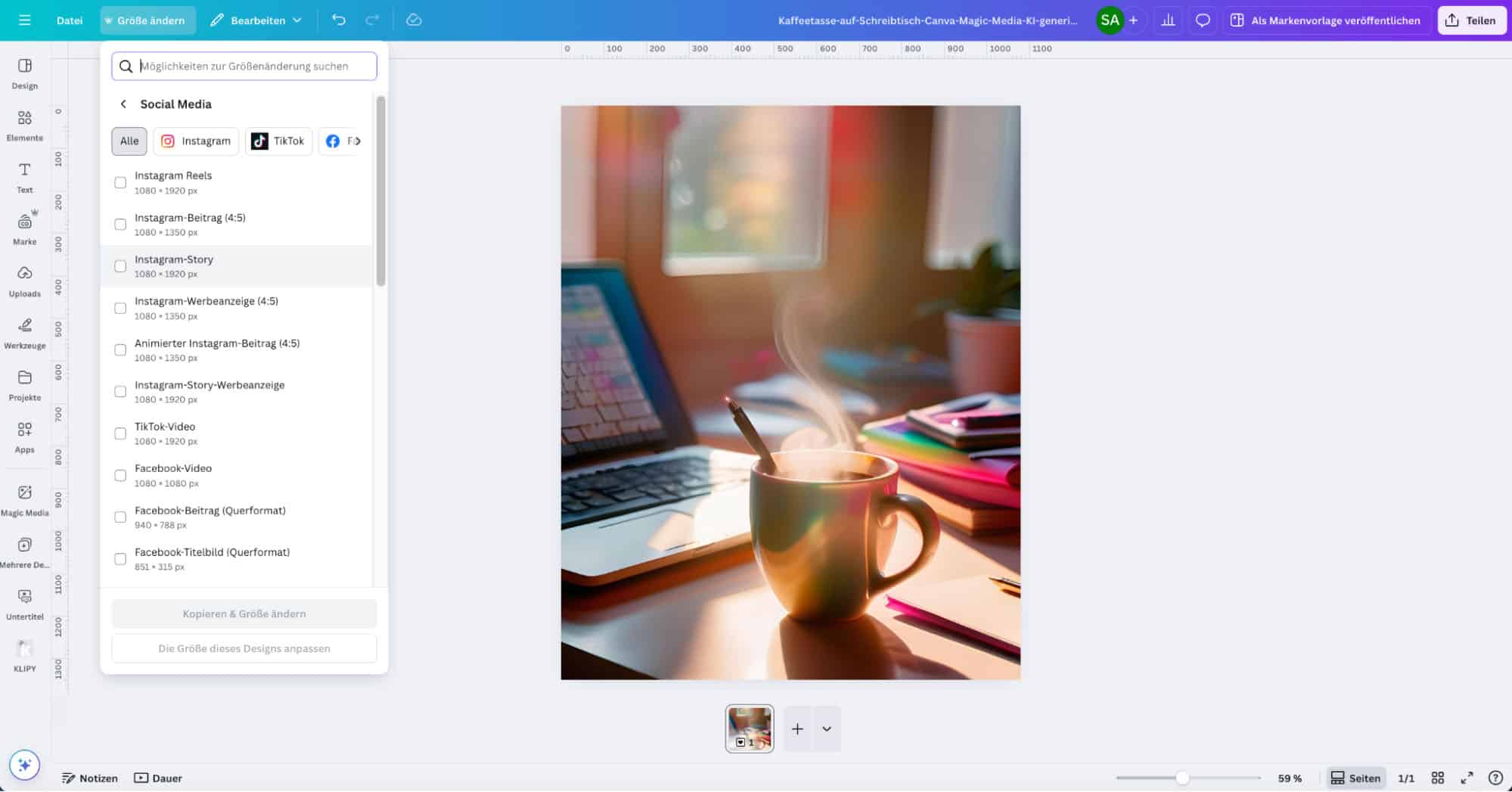
Früher hat die Erstellung mehrerer Assets für verschiedene Kanäle in Canva ewig gedauert – nicht nur wegen der vielen Kopiervorgänge. Doch dank „Magic Switch™” (im DACH-Raum eher als „Größe ändern” bekannt) sparst du diese Zeit ein.
Mit der Funktion kannst du das Format deines bestehenden Designs kopieren und in ein beliebiges Format umwandeln. So erstellst du Versionen deines Designs in verschiedenen Größen für alle deine Kanäle. Auf Wunsch kannst du deine Assets auch gleich passend übersetzen lassen.
„Größe ändern” findest du im Canva-Editor links neben „Datei” im oberen Navigationsbereich. Der Rest ist selbsterklärend und in wenigen Klicks erledigt.
Hinweis: Lass dir immer eine Kopie anfertigen! Du weißt nie, wozu du dein Ausgangsdesign noch brauchst.
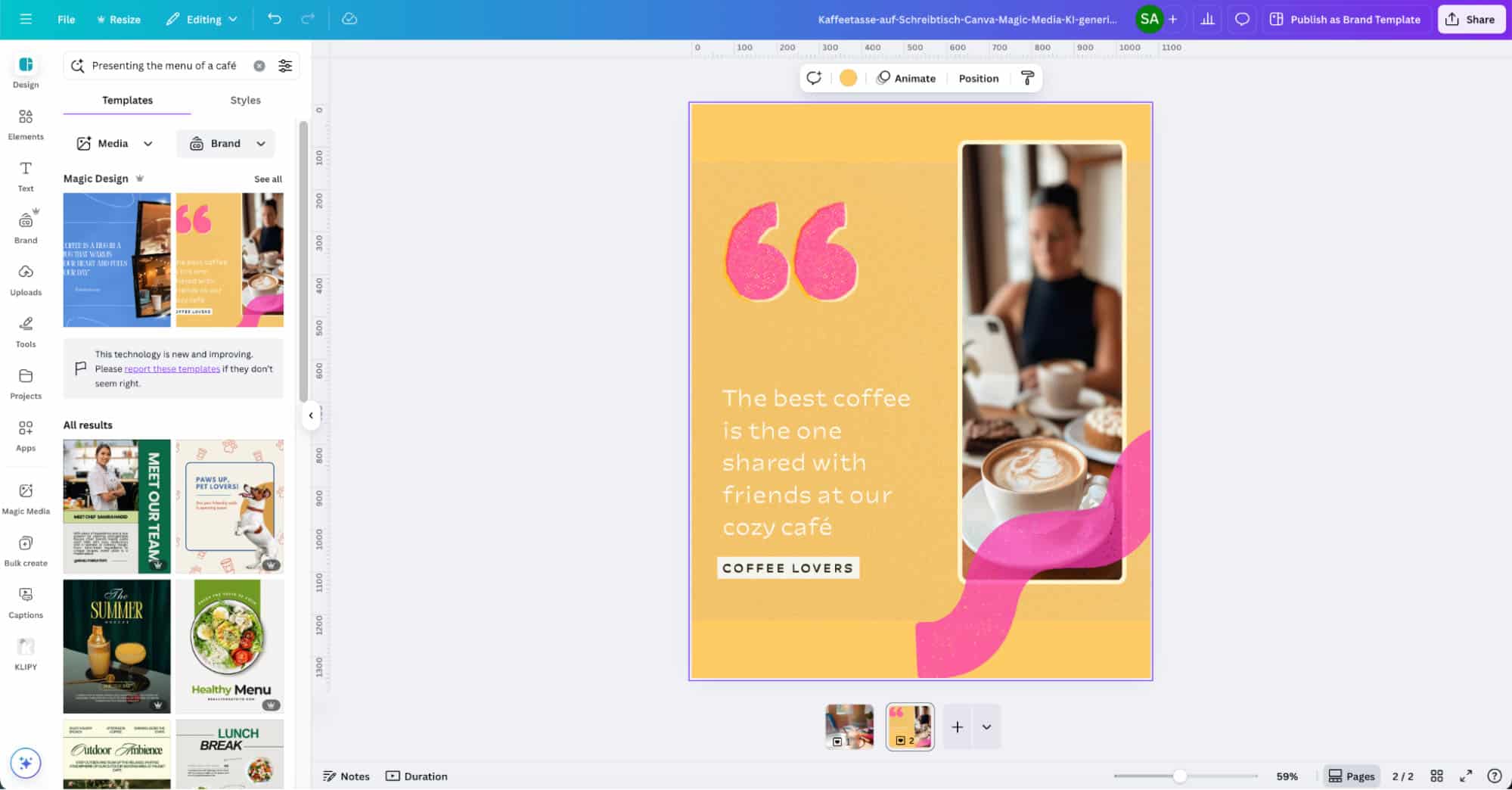
Einen weiteren Zeitfresser in Canva kennst du sicherlich: die Vorlagensuche. Doch auch diese Form des Doom-Scrollings lässt sich vermeiden. Nutze einfach Magic Design.
Wichtig: Dazu musst du dein Canva Pro in den Einstellungen in die englische Sprachversion umschalten.
Öffne eine beliebige Social-Media-Vorlage und klicke links in der Navigation auf „Design”. Beschreibe in der Suchleiste kurz, welches Design du dir wünschst. Du kannst auch Medien und deine Brandfarben hinzufügen. Anschließend generiert Magic Design ein paar Vorschläge, aus denen du deinen Favoriten für die Weiterbearbeitung auswählst.
Eine etwas übersichtlichere Variante von Magic Design steht dir auch in Canva AI zur Verfügung. Achte nur darauf, dass du die englischsprachige Version verwendest. Dann gibt es die Option „Design for me” – Magic Design ist in Canva AI integriert.
Bonustipps für Canva viel Nutzende
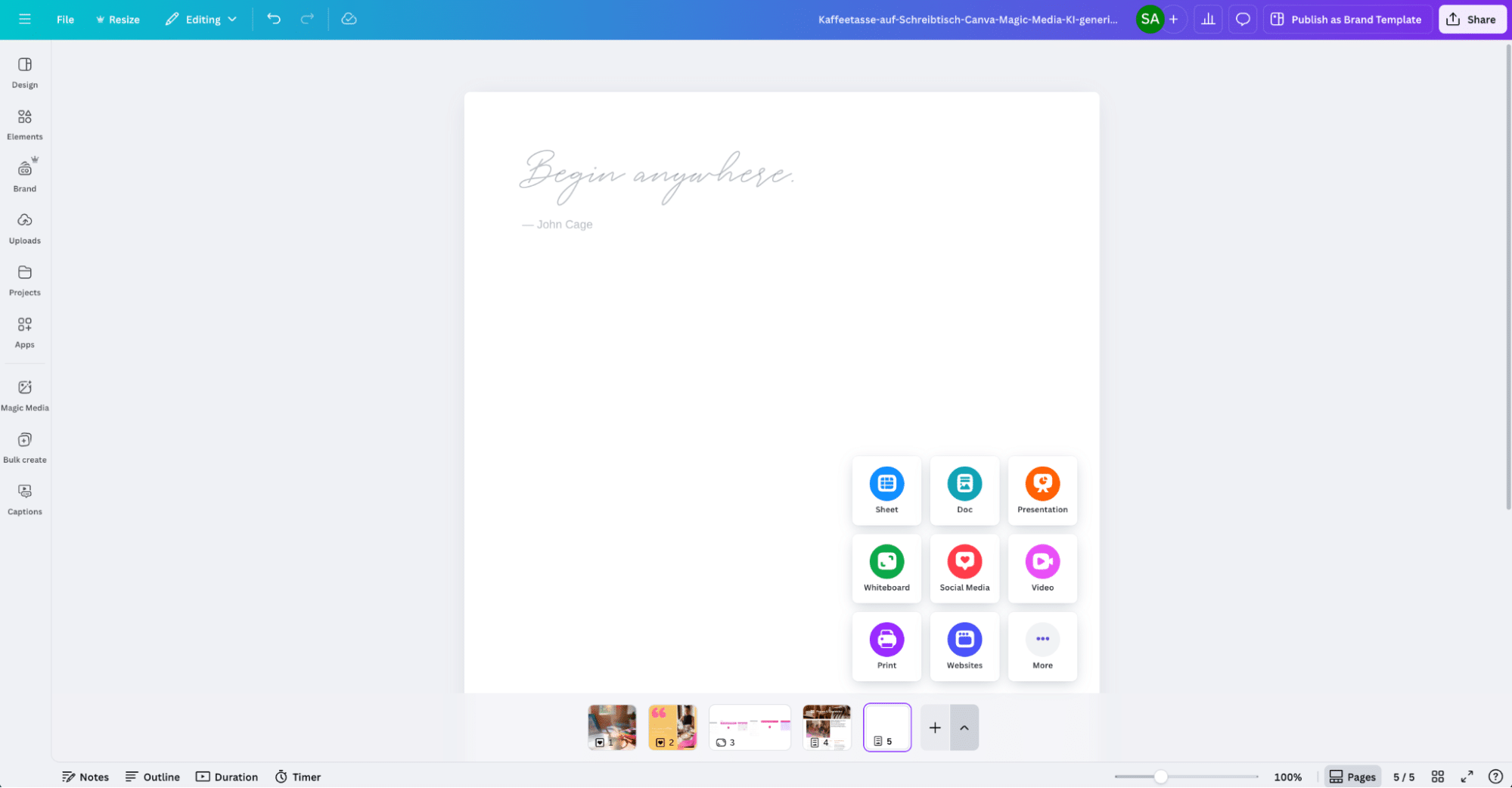
Gerne verrate ich dir auch die praktischste Neuerung. Sie nimmt dir nämlich viele Klicks ab. Denn das Planen von Kampagnen verteilt sich mit ihr nicht mehr über mehrere Designs und Links.
Mit dem Update auf die Visual Suite 2.0 hast du die Möglichkeit, alle Teile deiner Kampagne – vom Brainstorming über das Strategiedokument und deinen Kampagnenplan bis hinzu deinen Social-Media-Beiträgen – in einem einzigen Design abzulegen.
Alle Assets einer Kampagne haben ab sofort einen festen Platz. Keine lange Sucherei, kein Frust und viel Zeit sparst du auch noch. Canva hat dafür ein Beispiel angelegt, dass dir alles Wichtige dazu erklärt. Probiere es aus.
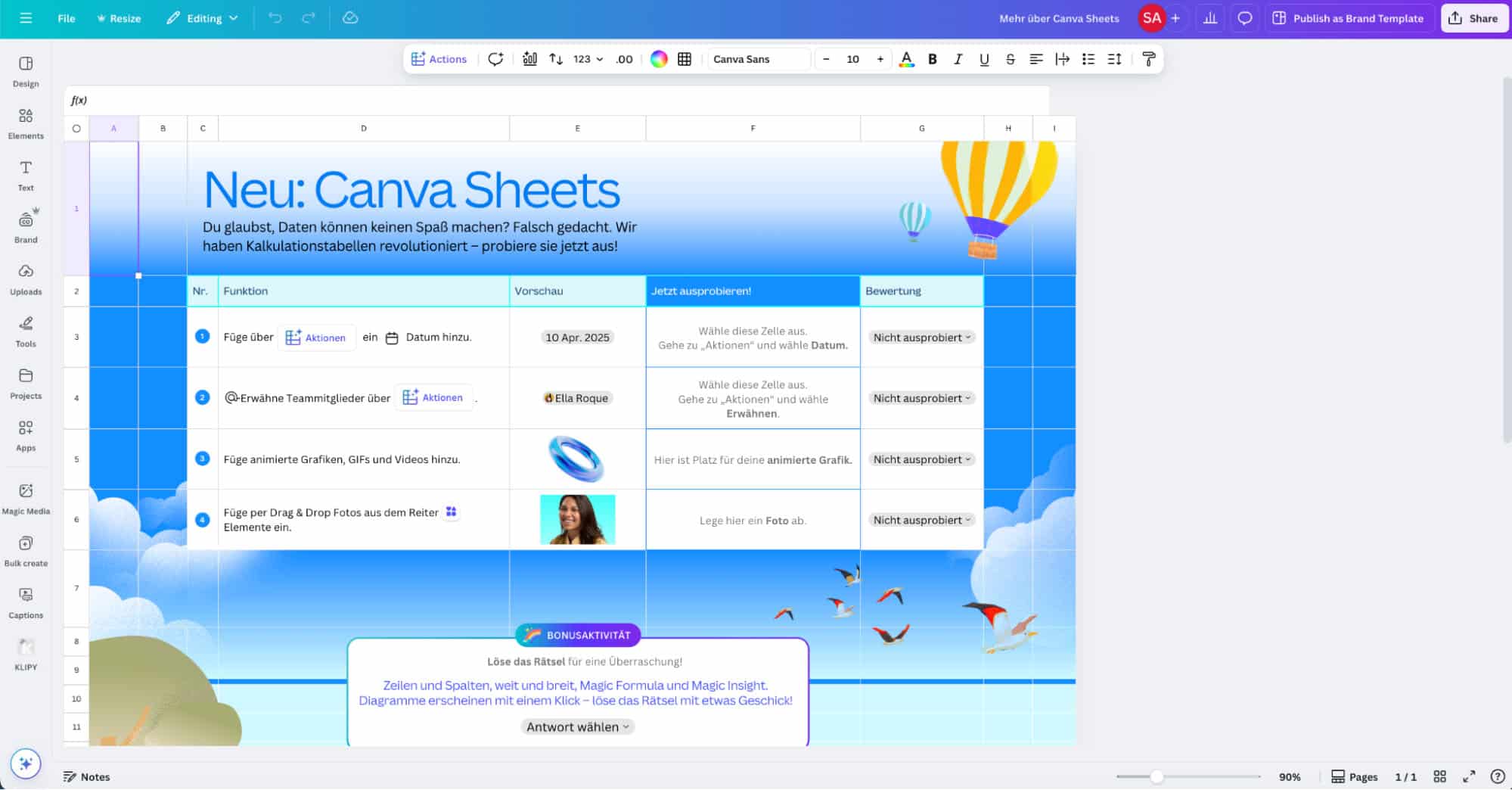
Zum Planen von Social-Media-Aktivitäten bietet Canva mit dem Inhaltsplaner eine sehr vereinfachte Lösung an. Doch ein richtig guter Social-Media-Plan lässt sich damit nicht abbilden. Dafür gibt es jetzt Canva Sheets.
Du kannst dir Canva Sheets wie Excel von Microsoft oder Google Sheets vorstellen. Ja, mit dieser Tabellensoftware kannst du Kalkulationen erstellen – auch mit der Hilfe von KI – allerdings liegt der Fokus auf der Visualisierung von Daten, Inhalten und Ideen.
So kannst du Canva Sheets nutzen:
- Erstelle visuell ansprechende und leicht zu verstehende Reportings.
- Funktioniere Canva Sheets in einen Redaktions- oder Kampagnenplan um. KI-Funktionen wie Bulk Create, Magic Write, Magic Charts und viele mehr, beschleunigen und erleichtern deine Content Creation alleine und im Team.
Tipps:
- Starte mit einer Canva-Sheet-Vorlage und individualisiere sie, bis sie deinen Bedürfnissen entspricht.
- Nutze Elemente wie Dropdowns, um verschiedene Statusmöglichkeiten festzulegen.
- Du hast viele Daten hinterlegt und brauchst Unterstützung bei der Interpretation? Markiere dann den Bereich bzw. die Daten, die erläutert werden sollen, und wähle unter „Aktionen” den Punkt „Insights” aus. Beschreibe anschließend dein Anliegen oder deine Frage. Insights gibt dir Antworten und passende Grafiken an die Hand – das ist praktisch fürs Reporting.
Vier Beispiele für die Nutzung von Canva im Social-Media-Alltag
Magic Studio und viele weitere Neuerungen mit und ohne KI machen dir den Einsatz von Canva deutlich einfacher. Vor allem viele kleine Arbeitsschritte gehen damit deutlich schneller von der Hand. Doch in welche Alltagssituationen lässt sich Canva noch integrieren?
Meine Antwort: Die neuen Funktionen glänzen vor allem bei wiederkehrenden Aufgaben oder wenn Inhalte für unterschiedliche Kanäle schnell und konsistent aufbereitet werden sollen. Im Folgenden zeige ich dir vier weitere Szenarien, in denen ich die KI-Tools von Canva täglich einsetze.
Sie sehen gerade einen Platzhalterinhalt von Standard. Um auf den eigentlichen Inhalt zuzugreifen, klicken Sie auf den Button unten. Bitte beachten Sie, dass dabei Daten an Drittanbieter weitergegeben werden.
Weitere InformationenWiederkehrende Formate effizient umsetzen
Viele Content-Strategien setzen auf Formate, die regelmäßig erscheinen, wie beispielsweise Zitatposts, Wochenvorschauen oder kurze Erinnerungen. Diese Formate funktionieren in der Regel gut, erfordern aber dennoch einen gewissen gestalterischen Aufwand:
- Hier nutze ich oft Magic Write, um neue Formulierungen für ein bekanntes Format zu finden oder um eine Serie leicht zu variieren.
- Mit Magic Design kann ich dann schnell verschiedene Layoutvorschläge durchspielen und schauen, was zum jeweiligen Thema passt.
Das beschleunigt die Umsetzung, ohne dass das Format an Wirkung verliert.
Saisonale Kampagnen vorbereiten
Ob Feiertage, Events oder interne Meilensteine: saisonale Kampagnen erfordern eine vorausschauende Planung. Ich starte hier oft mit einer Liste an Ideen oder Themenclustern:
- Die Ideen nutze ich dann in Magic Write als Ausgangspunkt. Daraus entstehen erste Textentwürfe, beispielsweise für Teaser, Posttexte oder Call-to-Actions.
- Im nächsten Schritt setze ich Magic Media, Dream Lab oder eigene Bilder ein, abhängig davon, wie speziell die Visuals sein sollen.
- Das Layout und die Animation erledige ich im Anschluss direkt mit Magic Design (für einfach designte Social-Media-Beiträge) und Magic Animate (für kurze Videos).
- Meine Idee auf einem Canva Whiteboard, meine Textentwürfe in einem Canva Doc und meine Video- sowie Grafikentwürfe für eine Kampagne habe ich mithilfe der Visual Suite 2.0 in einem einzigen Design abgespeichert.
So lässt sich eine kleine Kampagne in überschaubarer Zeit vorbereiten, inklusive Varianten für verschiedene Kanäle.
A/B-Test-Grafiken schneller erstellen
Um herauszufinden, welche Ansprache oder welches Design besser funktioniert, nutze ich gerne eine Kombination aus Magic Write und Magic Design, um mehrere Varianten zu erzeugen.
Beispielsweise zwei unterschiedliche Headlines für das gleiche Thema oder zwei visuelle Umsetzungen mit leicht abgewandelter Tonalität.
Dank der Vorschlagsfunktionen geht die Gestaltung deutlich schneller und man hat anschließend eine gute Grundlage für einfache Tests, etwa auf Instagram oder LinkedIn.
Content-Ideen aus Text-Prompts generieren
Es gibt diese Tage, an denen ich weiß, dass ein Beitrag benötigt wird, aber mir fehlt die zündende Idee:
- In solchen Fällen kann ein gezielter Text-Prompt in Magic Write dabei helfen, das Thema zu strukturieren oder eine neue Perspektive zu finden.
- Ich gebe meist ein grobes Stichwort ein, zum Beispiel „Content-Marketing-Tipp“, „Feiertagspost“ oder „Community-Frage“, und lasse mir mehrere Ansätze vorschlagen.
- Daraus entwickle ich die Textbausteine weiter und setze das Ganze visuell um.
- Mit Magic Design entsteht das passende Layout. Wenn ich ein besonders realistisches Visual brauche, ergänze ich es optional durch ein Bild aus Dream Lab.
Swat.io-Integration: Visuals direkt in den Redaktionsplan übernehmen
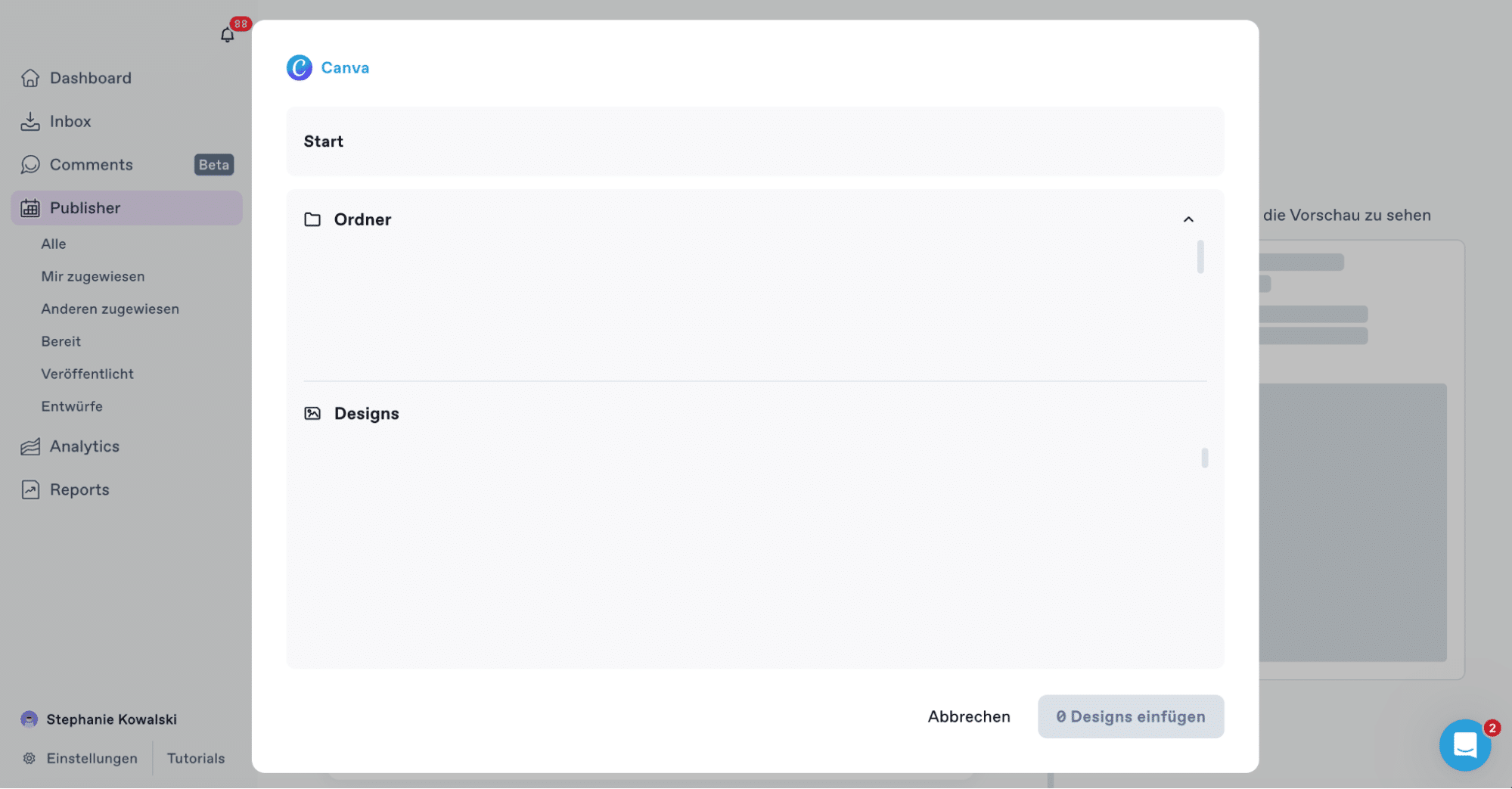
Ein Punkt, der bei der Content-Produktion schnell zur Herausforderung werden kann, ist der Wechsel zwischen verschiedenen Tools. Insbesondere, wenn mehrere Personen aus einem Team oder einer Agentur an der Erstellung und Abstimmung von Inhalten beteiligt sind.
Genau hier setzt die Integration von Canva in Swat.io an. Sie verbindet visuelle Gestaltung und Redaktionsplanung, sodass keine Plattformen gewechselt oder Dateien manuell hin- und hergeschoben werden müssen.
Ich nutze diese Funktion regelmäßig, um Social-Media-Visuals direkt in einen geplanten Beitrag einzubinden. Das funktioniert inzwischen sehr unkompliziert: Über die Canva-Schnittstelle in Swat.io kann ich ein Design direkt auswählen, ohne Swat.io zu verlassen.
Das ist besonders bei der Zusammenarbeit mit Teams oder bei der Abstimmung mit Kund:innen von Vorteil.
Für mich ist die Kombination aus Canva und Swat.io inzwischen ein fester Bestandteil meines Workflows. Das liegt nicht daran, dass alles automatisch übernommen wird. Der große Vorteil ist, dass die täglichen Schritte in der Content-Erstellung besser miteinander verbunden werden. Dadurch wird die Arbeit im Team deutlich strukturierter.
Fazit: mehr kreativer Freiraum, weniger Routinearbeit
Wenn ich mir anschaue, wie sich die Arbeit mit Canva, insbesondere mit den neuen KI-Funktionen, in meinen Arbeitsalltag integriert hat, dann liegt der größte Mehrwert eindeutig in der Entlastung bei wiederkehrenden Aufgaben:
- durch Textbausteine
- erste Layoutvorschläge,
- kleinere Bildanpassungen
- oder die schnelle Entwicklung von Ideen.
Vieles lässt sich heute schneller anschieben, ohne dass ich gleich den ganzen kreativen Prozess neu aufsetzen muss.
Canva Magic Studio wirkt dabei nicht als Kreativitätsbremse – im Gegenteil. Für mich ist es ein hilfreicher Assistent, der mir den Einstieg erleichtert, Vorschläge liefert und mich dabei unterstützt, schneller zu Ergebnissen zu kommen.
Gerade im Social-Media-Alltag, in dem oft mehrere Kanäle gleichzeitig bespielt werden müssen und nicht immer Zeit für den perfekten Entwurf bleibt, macht das einen spürbaren Unterschied.
Selbstverständlich kann die KI die redaktionelle Einschätzung, das Wissen über die Zielgruppe oder das Feingefühl für Tonalität und Design nicht ersetzen.
Aber sie verschafft mehr Raum dafür, da Routineaufgaben in den Hintergrund treten und mehr Zeit für inhaltliche Qualität und kreative Weiterentwicklung bleibt.
Was du jetzt konkret tun kannst
Sie sehen gerade einen Platzhalterinhalt von Standard. Um auf den eigentlichen Inhalt zuzugreifen, klicken Sie auf den Button unten. Bitte beachten Sie, dass dabei Daten an Drittanbieter weitergegeben werden.
Weitere InformationenWenn du Content für Social Media planst – ob allein oder im Team – lohnt es sich, die verschiedenen Tools in Ruhe auszuprobieren. Es geht nicht darum, alles an KI abzugeben, sondern herauszufinden, bei welchen Aufgaben sie dir wirklich Arbeit abnehmen kann.
Ein paar Dinge, die du direkt ausprobieren kannst, sind:
- Canva Pro aktivieren: Damit bekommst du Zugriff auf alle KI-Funktionen wie „Magic Write” und „Dream Lab”.
- Workflow unter die Lupe nehmen: Wo brauchst du immer wieder viel Zeit? Teste, ob sich erste Entwürfe oder Varianten mit Canva AI schneller anstoßen lassen.
- Wenn du mit Swat.io arbeitest: Nutze die Integration, um direkt im Redaktionsplan zu gestalten, Kommentare zu sammeln und Zuständigkeiten klar zu verteilen.
- Mach dir Notizen: Was hat funktioniert, was nicht? So findest du heraus, wo KI dich im Alltag wirklich unterstützt.
Meiner Meinung nach geht es nicht darum, „alles zu automatisieren“, sondern darum, kleine Stellschrauben in Canva Pro zu finden, die dir den Alltag leichter machen.
 01. Juli 2025
01. Juli 2025